البحث عن وتنزيل برامج تشغيل لجهاز Bluetooth طرفي
الآن يتزايد عدد المستخدمين الذين يتخلون عن الأجهزة الطرفية السلكية ، مفضلين نوع اتصال Bluetooth أو الاتصال اللاسلكي. في بعض الحالات ، يكون هذا أكثر ملاءمة من المعدات القياسية ، لأنه لا يوجد اعتماد على طول الكابل ، ومع ذلك ، بالنسبة للاتصال الناجح ، يجب أن يكون للكمبيوتر خصائص تقنية معينة. في حالة البلوتوث ، فهو ملزم بدعم هذه التكنولوجيا ، وكذلك برامج التشغيل المقابلة مثبتة بشكل إضافي. هذا هو بالضبط ما نريد أن نقول في إطار المواد لدينا اليوم.
محتوى
البحث عن وتنزيل برامج تشغيل لجهاز Bluetooth طرفي
يواجه معظم المستخدمين الحاجة إلى البحث عن برنامج التشغيل وتنزيله فقط عندما يظهر خطأ على الشاشة مع عدم العثور على نقش "برنامج تشغيل الجهاز المحيطي Bluetooth" . ومع ذلك ، لا يشير هذا دائمًا إلى أن المشكلة تكمن بالضبط في المحيط. أولاً ، نوصي بالتأكد من أن برنامج الجهاز الموجود على اللوحة الأم أو المتصل بالكمبيوتر الشخصي يعمل بشكل صحيح. إذا لزم الأمر ، قم بتحديث برامج تشغيل هذه العناصر ، ويمكن العثور على تعليمات مفصلة لتنفيذ هذه العملية في مقالات أخرى على موقعنا على الويب من خلال النقر على الروابط أدناه. سنبدأ في النظر في المهمة العاجلة اليوم.
مزيد من التفاصيل:
البحث عن وتثبيت برامج تشغيل لمحول Bluetooth في نظام التشغيل Windows 10
قم بتثبيت Bluetooth على الكمبيوتر
الأسلوب 1: الموقع الرسمي للشركة المصنعة للمعدات
في الوقت الحالي ، يتم توزيع جميع الأجهزة الطرفية تقريبًا بدون قرص مضغوط خاص يحتوي على جميع البرامج اللازمة. ومع ذلك ، إذا كان لديك واحد ، أدخله في محرك الأقراص وتثبيته. لذلك سوف تحصل بالتأكيد على الإصدار الحالي والعمل من برنامج التشغيل. أفضل بديل هو استخدام موقع الويب الرسمي للشركة المصنعة ، حيث تظهر جميع تحديثات البرامج لأول مرة ، ويتم فحصها أيضًا قبل الإصدار. يمكنك تنزيلها وتثبيتها بالطريقة التالية تقريبًا:
- ابحث عن الموقع الرسمي للشركة المصنعة لجهازك عن طريق قراءة النقوش الموجودة على الصندوق أو في التعليمات. إذا لم يكن لديك مجموعة كاملة ، فما عليك سوى أن تسأل في أي محرك بحث مناسب. بمجرد الدخول إلى صفحة الدعم الفني ، استخدم البحث للعثور على القسم المطلوب.
- تحتوي بعض المواقع ، مثل Logitech ، على أقسام ذات أنواع طرفية. إذا كان هناك شيء من هذا القبيل على المورد الموجود أيضًا ، فيمكنك ببساطة الدخول في إحدى الفئات.
- استخدم الفرز فيه لتصفية الأجهزة غير المناسبة لنوع الاتصال على الفور.
- ابحث عن النموذج الخاص بك وانتقل إلى صفحتها. سنأخذ على سبيل المثال أحد لوحات المفاتيح الشائعة.
- عادةً ما توجد برامج التشغيل على صفحة الجهاز ضمن "التنزيلات " أو "البرامج" أو "برامج التشغيل". مجرد تحرك هناك من خلال النقر على نقش مع زر الماوس الأيسر.
- تابع تنزيل الإصدار الحالي ، مع التأكد من أنه مدعوم على إصدار نظام التشغيل لديك. بخلاف ذلك ، قم بتوسيع قائمة جميع الملفات الموجودة للعثور على إصدار أقدم.
- للراحة ، حدد نظام التشغيل الذي تستخدمه - هذا سيعرض فقط الخيارات المدعومة.
- ابحث عن أحدث إصدار وانقر فوق الزر "تنزيل" أو "تنزيل" أو "تنزيل" .
- انتظر حتى يتم تنزيل الملف القابل للتنفيذ ، ثم قم بتشغيله. إذا كان موجودًا في الأرشيف ، فيجب أولاً فكه.
- انتظر حتى يتم تنزيل البرنامج أو التحضير للتثبيت.
- اتبع الإرشادات التي تظهر على الشاشة لإكمال التثبيت والمتابعة لاستخدام الجهاز.
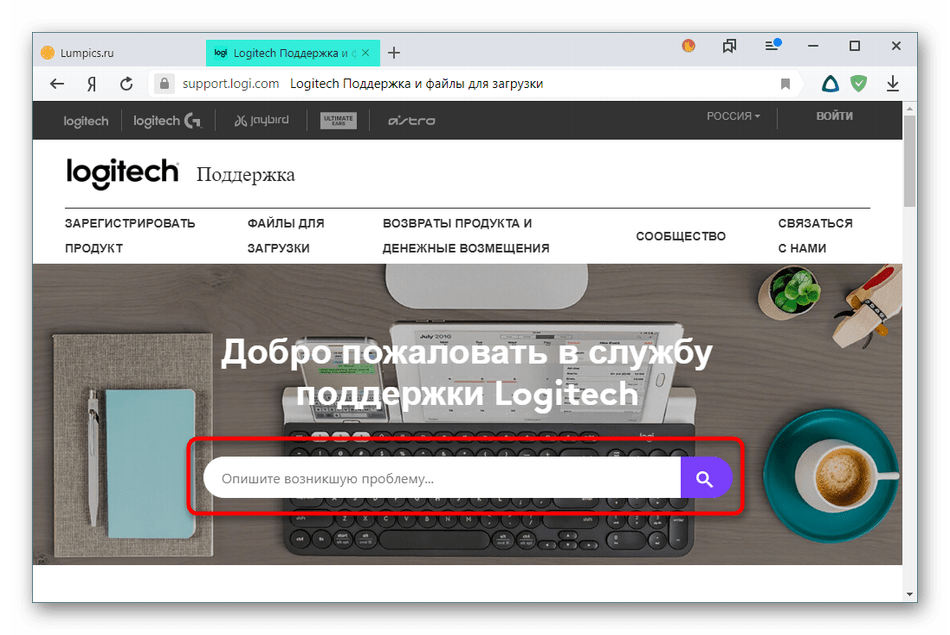
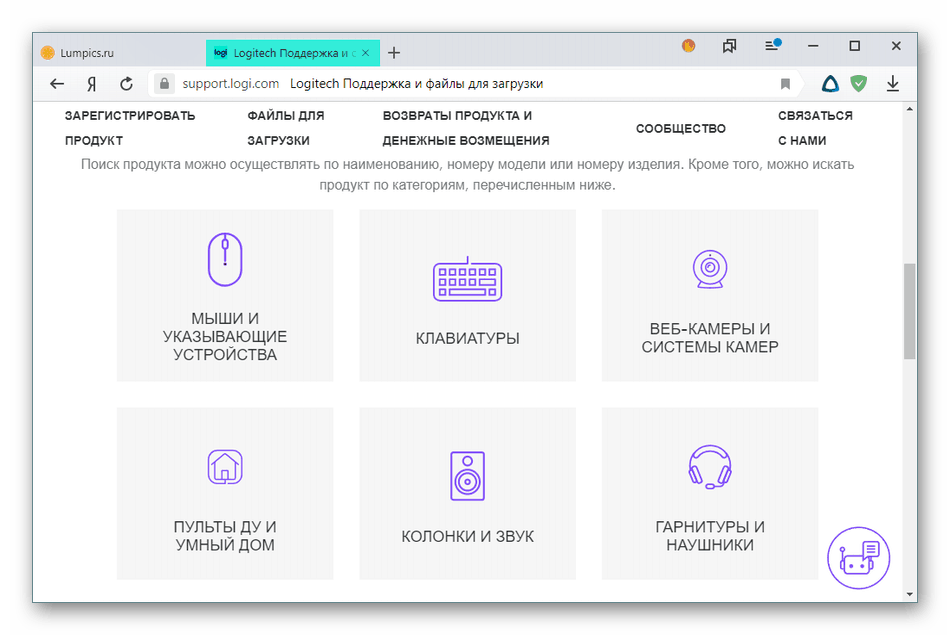
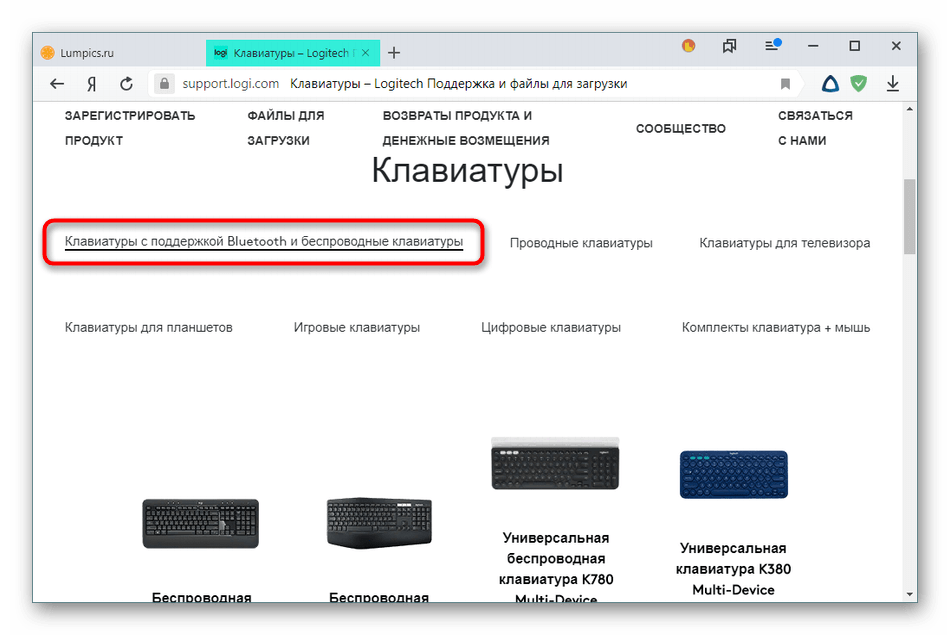
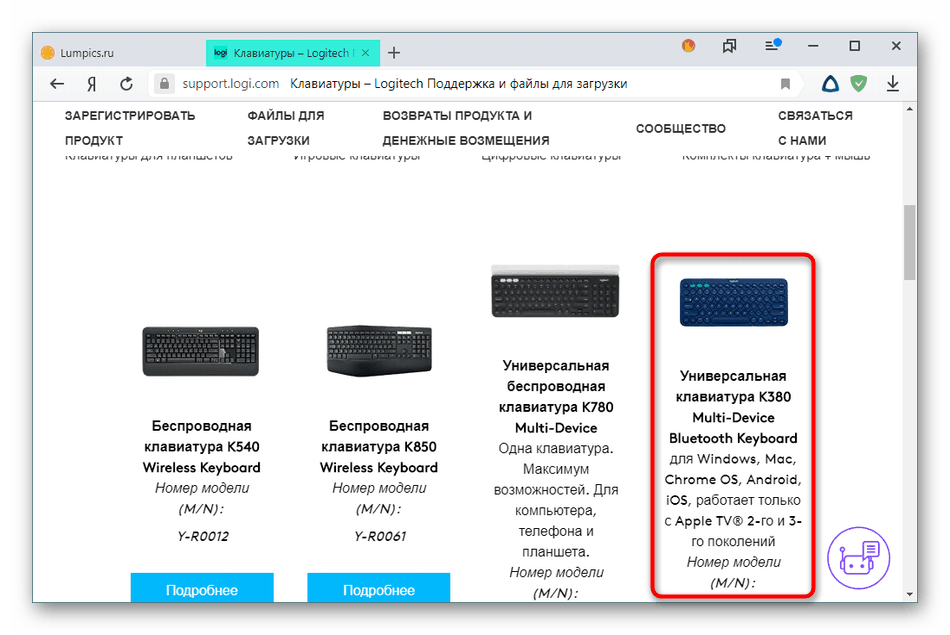
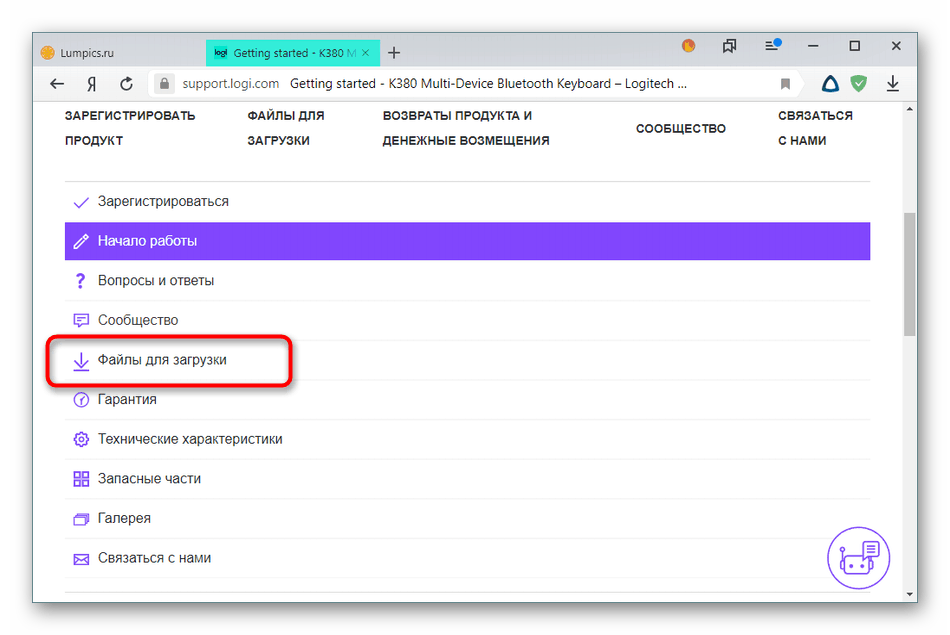
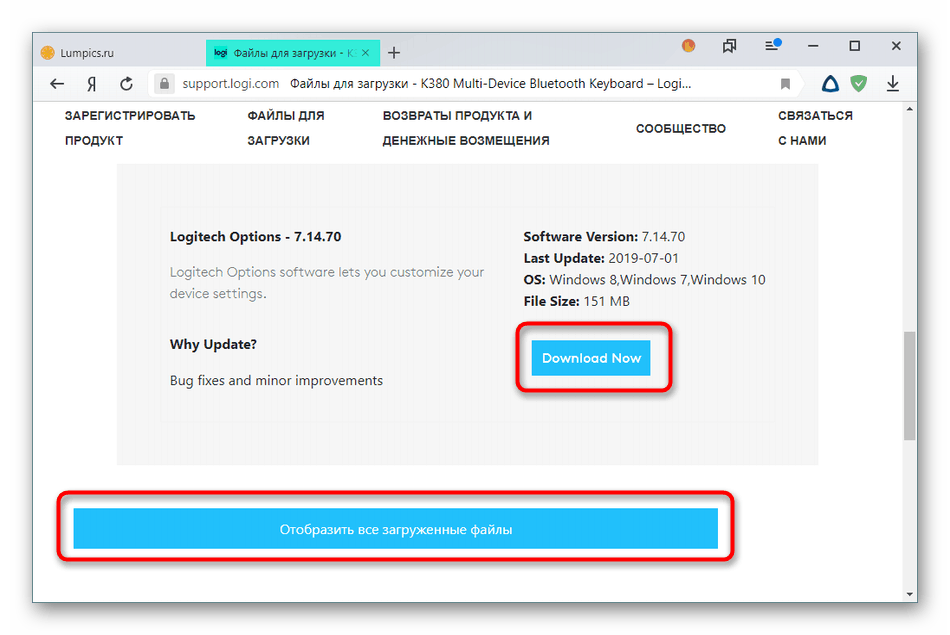
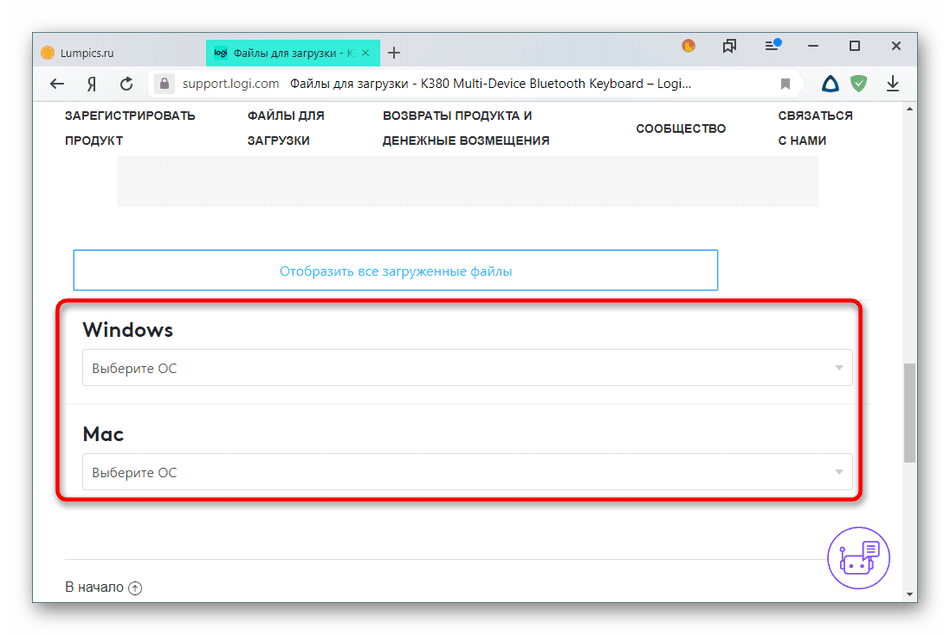
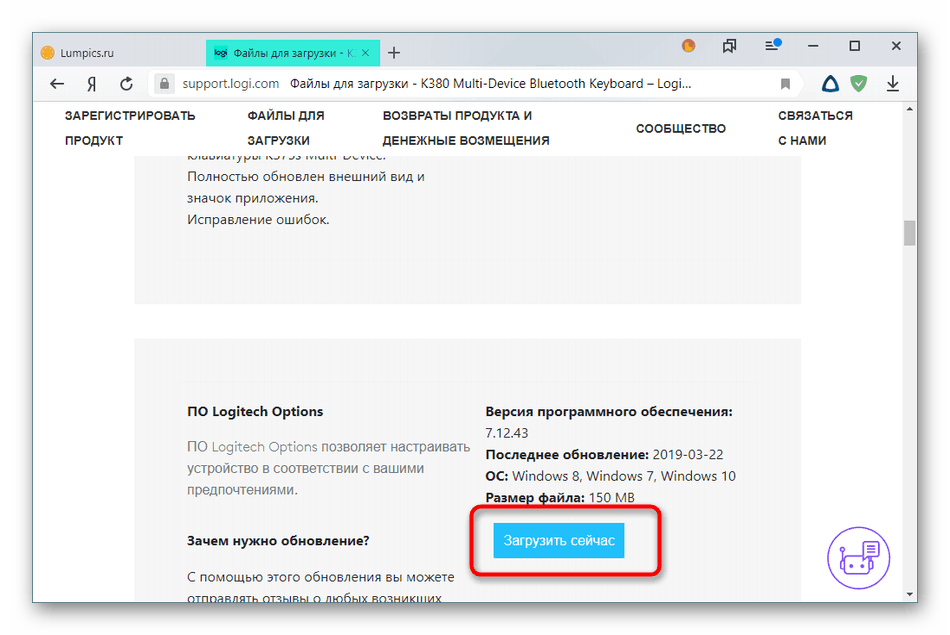
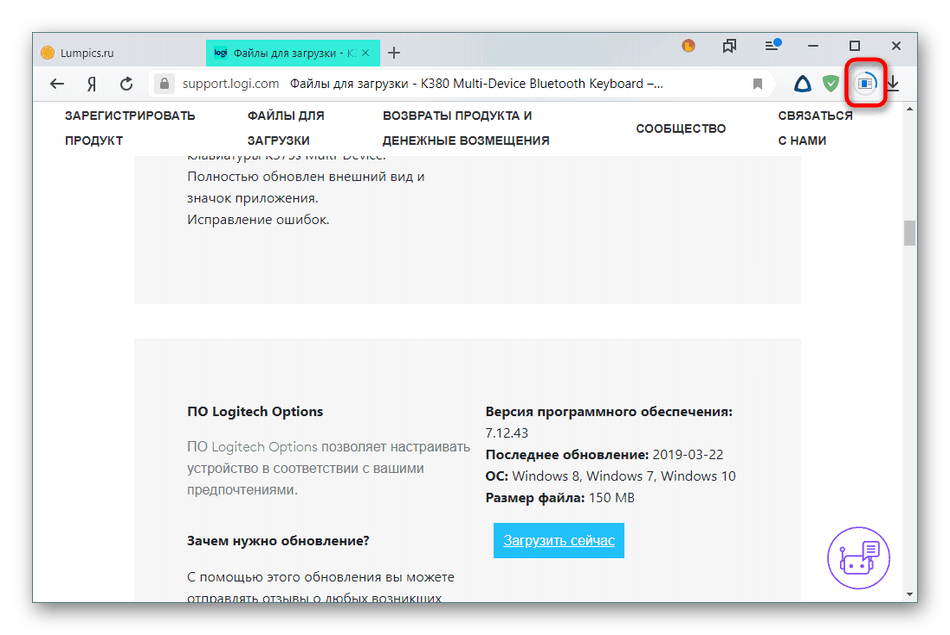
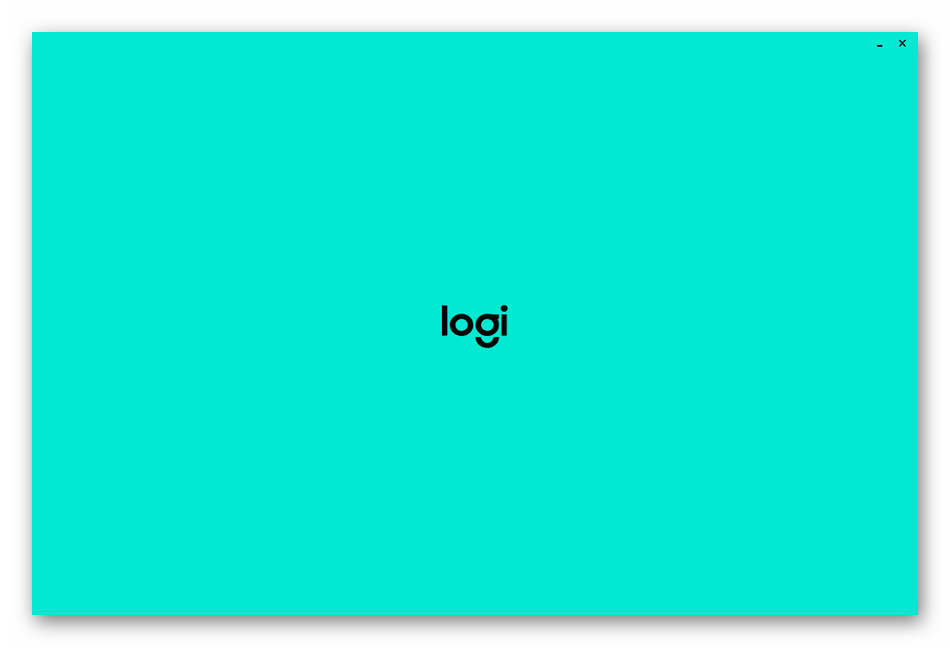
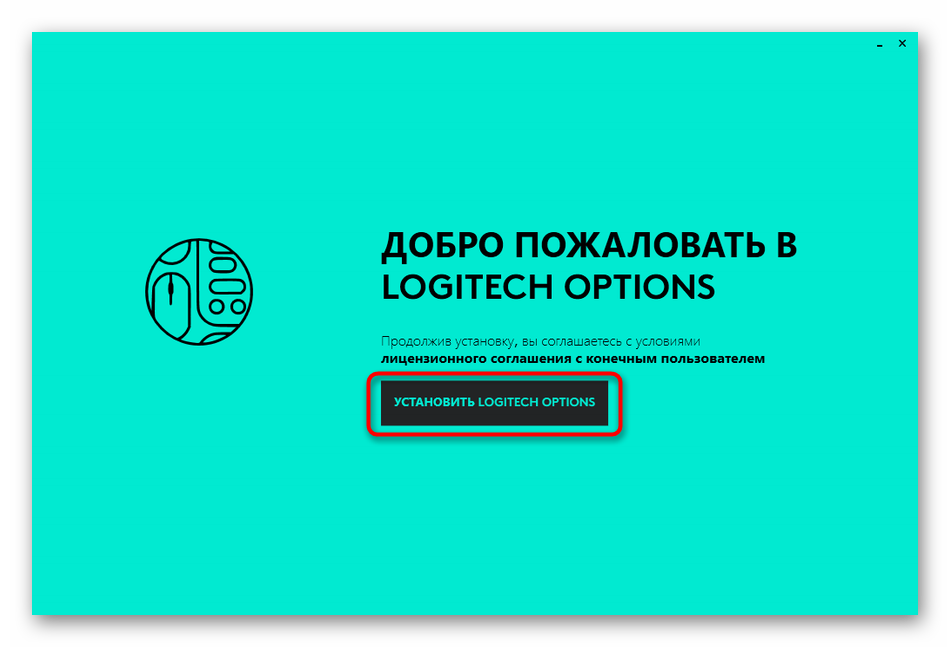
بعد اكتمال التثبيت ، من الأفضل إعادة تشغيل الكمبيوتر حتى تصبح جميع التغييرات نافذة المفعول. بعد ذلك ، حاول إعادة توصيل الجهاز. الآن يجب أن يتفاعل مع نظام التشغيل بشكل صحيح تمامًا ، وسيختفي الخطأ المعروض مسبقًا.
الطريقة 2: برامج تثبيت برنامج التشغيل لجهة خارجية
في الآونة الأخيرة ، كان هناك العديد من مطوري الطرف الثالث الذين ينتجون برامج خاصة للمستخدمين المبتدئين لتسهيل عملهم على جهاز كمبيوتر ، وكذلك أداء مهام معينة بشكل أسرع وأسهل. وهذا ينطبق على تثبيت برامج التشغيل. الآن على الإنترنت ، لن يكون من الصعب إيجاد حل مجاني أو مدفوع يتيح لك تثبيت جميع برامج التشغيل المفقودة تمامًا في بضع نقرات بالماوس ، بما في ذلك الأجهزة الطرفية. نقدم عرضًا للتعرف على أفضل ممثلي هذه البرامج في دليلنا الآخر من خلال النقر على الرابط أدناه.
مزيد من التفاصيل: أفضل برنامج تثبيت برنامج التشغيل
اهتمام خاص يستحق تطبيق يسمى حل DriverPack . يتم توزيعها مجانًا ولديها إصدار عبر الإنترنت وغير متصل ، والذي يتضمن بالفعل معظم برامج التشغيل الشهيرة. يتمتع هذا الحل بمزايا أكثر من عيوبه ، إلا أن الإعلانات المتطفلة والخدمات السحابية المثبتة تلقائيًا تزعج بعض المستخدمين عن غير قصد. يمكننا أن نوصي بهذه الأداة بأمان ، نظرًا لأنها الأنسب للمستخدمين المبتدئين ، كما تدعم أيضًا جميع الأجهزة الطرفية المتصلة ، مما يضمن الاستلام الناجح لأحدث إصدار لبرنامج التشغيل.
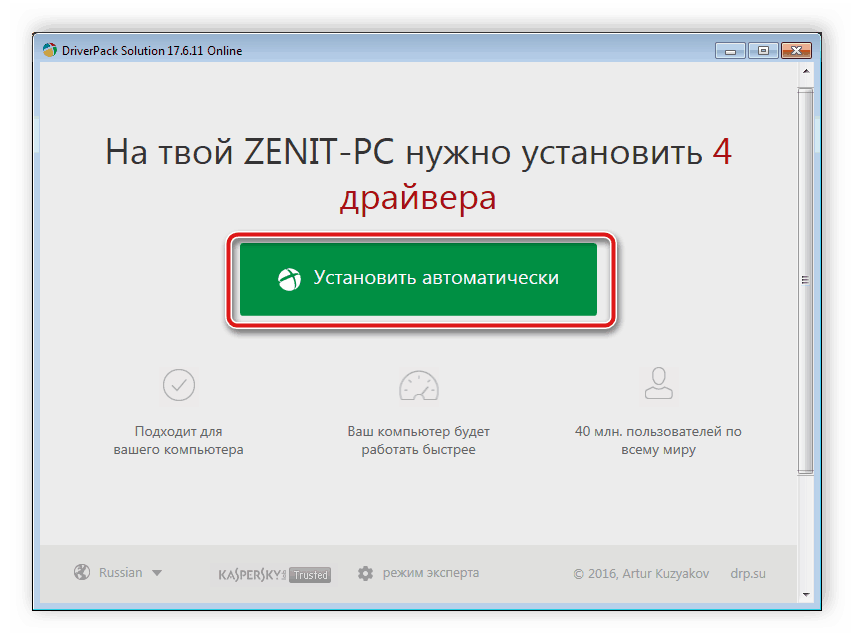
مزيد من التفاصيل: كيفية تحديث برامج التشغيل على جهاز كمبيوتر باستخدام DriverPack Solution
الطريقة الثالثة: معرف الجهاز
تحتوي جميع الأجهزة الطرفية والمضمنة تمامًا على معرّف فريد يتيح لنظام التشغيل التعرف بسهولة على الجهاز المتصل. قرر بعض المستخدمين المتقدمين استخدام هذه المعرفات لأغراضهم الخاصة ، وإنشاء مواقع بها قواعد بيانات شاملة تتيح لك العثور على برنامج التشغيل المناسب للجهاز من خلال هذا الرمز. خصوصية هذه الطريقة هي أنه لا يمكن العثور على المعرف إلا إذا تم عرض الجهاز في "إدارة الأجهزة" . إذا نجحت في العثور على الملفات ، فيمكنك التأكد من أنها ستكون مناسبة بنسبة مائة بالمائة ويمكن للجهاز العمل بشكل صحيح. ستجد كل شيء عن استخدام هذه الطريقة في مقالتنا الأخرى أدناه.
مزيد من التفاصيل: البحث عن برامج التشغيل بواسطة معرف الجهاز
الطريقة الرابعة: نظام التشغيل المضمن
قررنا تحديد هذه الطريقة في آخر مكان ، لأنه في الوضع مع الأجهزة الطرفية ، فإنه بعيد عن أن يكون فعالًا دائمًا ، لكنه في بعض الأحيان لا يزال فعالًا عند استيفاء شروط معينة. أولاً ، يجب عرض الجهاز نفسه في "إدارة الأجهزة" ، وثانياً ، يلزم وجود اتصال نشط بالإنترنت ، ويجب أن تحتوي أداة Windows المدمجة نفسها على الملفات المناسبة في قاعدة بياناتها. إذا قررت محاولة الحصول على برامج تشغيل دون استخدام برامج تابعة لجهات خارجية أو خدمات عبر الإنترنت ، نوصيك بتجربة هذه الطريقة ، فربما يساعدك ذلك في التعامل مع المهمة بسرعة.
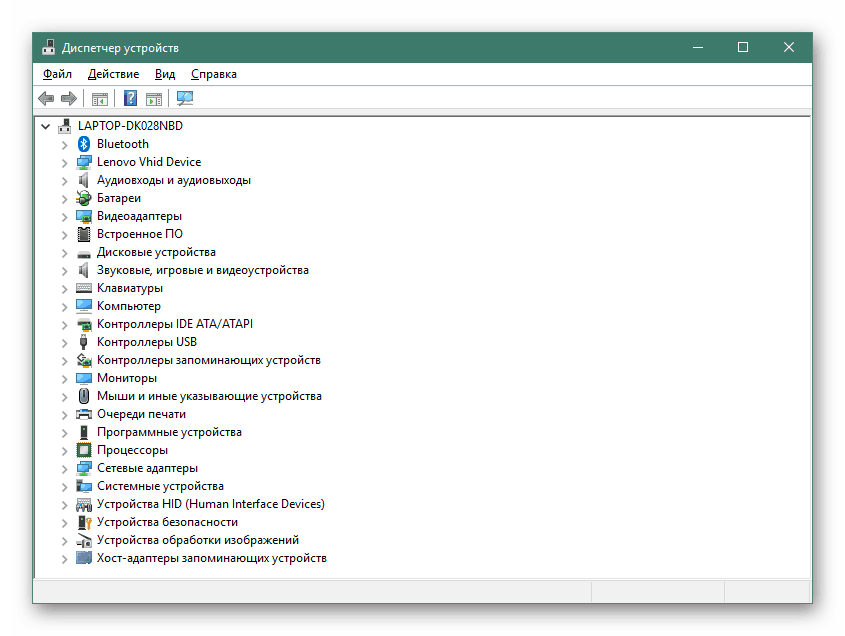
مزيد من التفاصيل: تثبيت برامج التشغيل باستخدام أدوات Windows القياسية
باستخدام مواد اليوم ، تم تعريفك بأربعة طرق مختلفة للحصول على برنامج لطرف Bluetooth. كما ترون ، كل منها يتضمن تنفيذ إجراءات مختلفة تمامًا ، وبالتالي ، سيحتاج المستخدم إلى تحديد أفضل طريقة لنفسه ، ثم اتبع الإرشادات الواردة.